Azure DevOps 连接
连接使您可以授权和建立一些配置,将您的第三方提供方与您的 Amazon 资源相关联。要将您的第三方存储库关联为管道的源,您应使用连接。
注意
不用再创建连接或使用账户中的现有链接,您可以使用其他 Amazon Web Services 账户之间的共享连接。请参阅使用与其他账户共享的连接。
注意
CodePipeline 连接操作在中国(北京)和中国(宁夏)区域不可用。要参考其他可用操作,请参阅 与 CodePipeline 的产品和服务集成。
要在 CodePipeline 中添加 Azure DevOps 源操作,您可以选择以下任一操作:
-
使用 CodePipeline 控制台创建管道向导或编辑操作页面,选择 Azure DevOps 提供程序选项。参阅创建到 Bitbucket Cloud 的连接(控制台)以添加操作。控制台可帮助您创建连接资源。
-
使用 CLI,添加提供方为
Azure DevOps的CreateSourceConnection操作的操作配置,如下所示:-
要创建连接资源,请参阅 创建到 Azure DevOps(CLI)的连接,以便使用 CLI 创建连接资源。
-
使用CodeStarSourceConnection(适用于 Bitbucket Cloud, GitHub、GitHub Enterprise Server、GitLab.com 和 GitLab 自托管操作)中的
CreateSourceConnection示例操作配置来添加操作,如创建管道(CLI) 中所示。
-
注意
您也可以使用开发人员工具控制台,在设置下创建连接。参阅创建连接。
开始前的准备工作:
-
您必须已使用第三方存储库的提供程序(如 Azure DevOps)创建账户。
-
您必须已经创建了第三方代码存储库,例如 Azure DevOps 存储库。
注意
Azure DevOps 连接只能访问用于创建连接的 Azure DevOps 账户所拥有的存储库。
要安装连接,您必须拥有 Azure 账户的管理员权限。
创建到 Azure DevOps(控制台)的连接
通过以下步骤,可使用 CodePipeline 控制台为您的 Azure DevOps 存储库添加连接操作。
步骤 1:创建或编辑您的管道
创建或编辑您的管道
-
登录 CodePipeline 控制台。
-
选择下列选项之一。
-
选择创建管道。按照创建管道 中的步骤操作,完成第一个屏幕,然后选择下一步。在源页面的源提供程序下,选择 Azure DevOps。
-
选择编辑现有管道。选择编辑,然后选择编辑阶段。选择添加或编辑您的源操作。在编辑操作页面的操作名称下,输入您的操作的名称。在操作提供程序中,选择 Azure DevOps。
-
-
请执行以下操作之一:
-
在连接下,如果您尚未创建到提供程序的连接,请选择连接到 Azure DevOps。继续执行步骤 2:创建到 Azure DevOps 的连接。
-
在连接下,如果您已创建到提供程序的连接,请选择该连接。继续执行步骤 3:保存连接的源操作。
-
步骤 2:创建到 Azure DevOps 的连接
创建到 Azure DevOps 的连接
-
要创建到 Azure DevOps 存储库的连接,请在选择提供程序下,选择 Azure DevOps。在连接名称中,输入要创建的连接的名称。选择连接到 Azure DevOps,然后继续执行步骤 2。
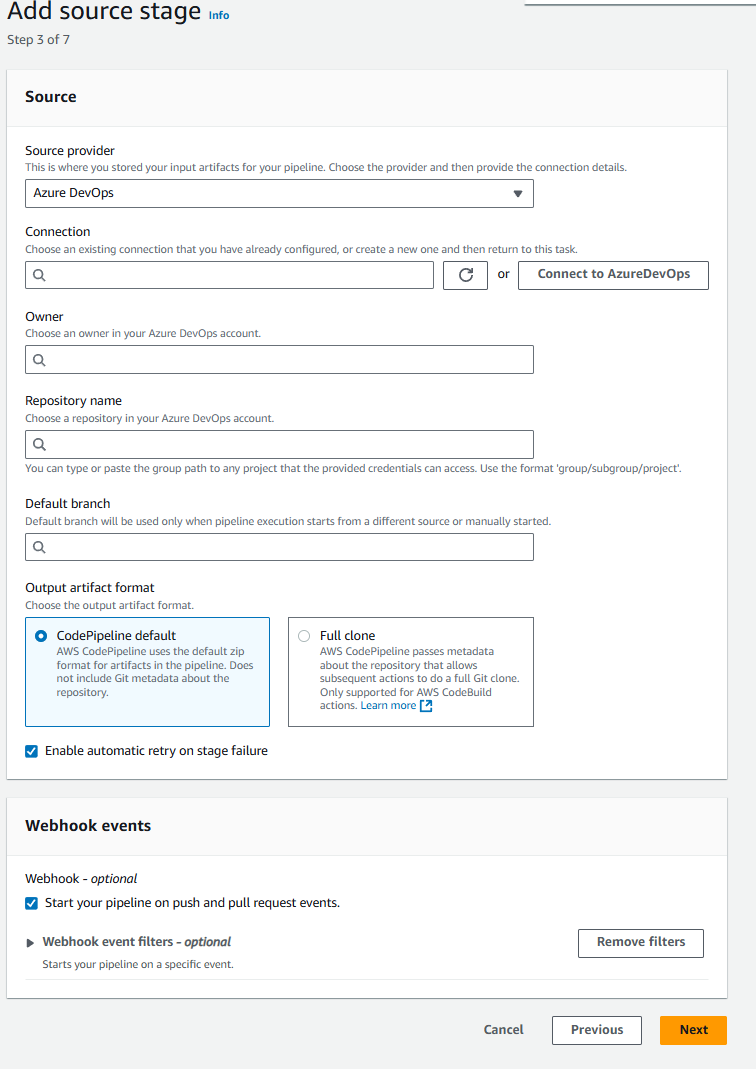
-
在连接到 Azure DevOps 设置页面上,将显示您的连接名称。
在 Azure DevOps 应用程序下,选择一个应用程序安装或选择安装新应用程序来创建一个应用程序安装。
注意
您只为每个 Azure DevOps 账户安装一次应用程序。如果您已经安装了连接器应用程序,请选择它,然后移至本部分内容中的最后一步。
-
如果显示 Microsoft 的登录页面,请使用您的凭证登录,然后选择继续。
-
在应用程序安装页面上,将显示一条消息,表明连接器应用程序正在尝试连接到您的 Azure DevOps 账户。
选择授予访问权限。
-
在连接页面上,将显示新安装的连接 ID。选择连接。创建的连接将显示在连接列表中。
步骤 3:保存 Azure DevOps 源操作
使用向导或编辑操作页面上的这些步骤,将源操作与连接信息一起保存。
完成并保存您的源操作和连接
-
在存储库名称中,选择第三方存储库的名称。
-
如果您的操作是 CodeConnections 操作,您可以在管道触发器下添加触发器。要配置管道触发器配置并选择性使用触发器进行筛选,请参阅添加带有代码推送或拉取请求事件类型的触发器中的更多详细信息。
-
在输出构件格式中,您必须为构件选择格式。
-
要使用默认方法存储 Azure DevOps 操作的输出构件,请选择 CodePipeline 默认。操作会访问存储库中的文件,并将构件以 ZIP 文件格式存储在管道构件存储中。
-
要存储包含存储库的 URL 引用的 JSON 文件,以便下游操作可以直接执行 Git 命令,请选择完全克隆。此选项只能由 CodeBuild 下游操作使用。
如果选择此选项,则需要更新您的 CodeBuild 项目服务角色的权限,如添加 CodeBuild GitClone 权限以连接到 Bitbucket、GitHub、GitHub Enterprise Server 或 GitLab.com所示。
-
-
在向导上选择下一步,或者在编辑操作页面上选择保存。
创建到 Azure DevOps(CLI)的连接
您可以使用 Amazon Command Line Interface(Amazon CLI)创建连接。
为此,请使用 create-connection 命令。
重要
默认情况下,通过 Amazon CLI 或 Amazon CloudFormation 创建的连接处于 PENDING 状态。使用 CLI 或 Amazon CloudFormation 创建一个连接后,可使用控制台编辑该连接以使其状态为 AVAILABLE。
创建连接
-
打开终端(Linux、macOS 或 Unix)或命令提示符(Windows)。使用 Amazon CLI 运行 create-connection 命令,并为连接指定
--provider-type和--connection-name。在此示例中,第三方提供方名称为AzureDevOps,指定的连接名称为MyConnection。aws codeconnections create-connection --provider-type AzureDevOps --connection-name MyConnection如果成功,该命令将返回类似以下内容的连接 ARN 信息。
{ "ConnectionArn": "arn:aws:codeconnections:us-west-2:account_id:connection/aEXAMPLE-8aad-4d5d-8878-dfcab0bc441f" } -
使用控制台完成连接。有关更多信息,请参阅更新挂起的连接。
-
管道默认会在向连接源存储库推送代码时检测更改。要配置手动发布或 Git 标签管道触发器配置,请执行以下操作之一:
-
要将管道触发器配置为仅通过手动发布启动,请在配置中添加以下行:
"DetectChanges": "false", -
要配置管道触发器配置以使用触发器进行筛选,请参阅添加带有代码推送或拉取请求事件类型的触发器中的更多详细信息。例如,以下内容将 Git 标签添加到管道 JSON 定义的管道级别。在此示例中,
release-v0和release-v1是要包含的 Git 标签,release-v2是要排除的 Git 标签。"triggers": [ { "providerType": "CodeStarSourceConnection", "gitConfiguration": { "sourceActionName": "Source", "push": [ { "tags": { "includes": [ "release-v0", "release-v1" ], "excludes": [ "release-v2" ] } } ] } } ]
-